Aplicaciones
Menú APPS:
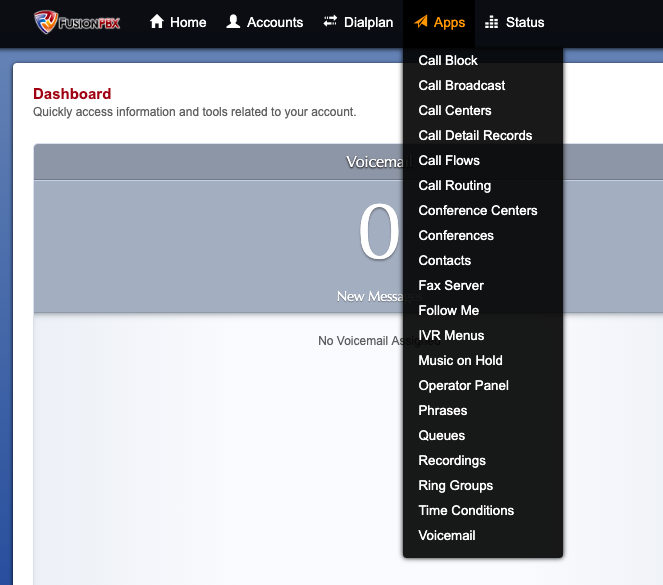
Aquí encontrará información referente a herramientas, configuraciones personalizadas de la misma. En esta pestaña encontraremos una variedad de herramientas a utilizar, pero solo especificaremos el uso de las mas importantes las cuales son:
- Call detail records
- Colas
- Conferences
- Contacts
- Ring Groups
- Sígueme
- Correo de Vox
A continuación, le mostraremos el uso básico de estas herramientas.
Call Detail Records: (detalle de registros de llamada)
Esta app/herramienta contiene información detallada de las llamadas, contiene una lista de campos que podemos utilizar para filtrar la información que deseamos solicitar, estos campos son los siguientes:
- Dirección: este campo nos permite filtrar las llamadas entrantes, salientes y locales.

- Estado: este campo nos permite ver el estado en el que estuvo la llamada.

- Numero CID: este campo filtrara las llamadas con el numero de la extensión que realizo la llamada

- Numero Destino: campo que nos permite filtrar el destino de la llamada.

- Comienzo Lapso: Campo que nos permite filtrar por año, mes, día y hora

- Caller Destination: campo donde podemos filtrar el numero al que se llamo

NOTA: origen, destino y el identificador de llamadas, son campos cuyo nombre se apoyan en el uso del asterisco (“*”) como carácter comodín.
Queues: (colas de llamada)
Las colas se utilizan para configurar líneas de espera para quienes llaman. También conocidas como FIFO.
Para agregar un usuario, debe elegir la opción  y se mostrarán las diversas opciones y configuración para la creación de una cola.
y se mostrarán las diversas opciones y configuración para la creación de una cola.
- Agregamos un nombre para identificar la cola.
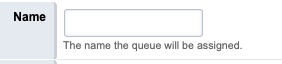
- Agregamos el numero de extensión que se le asignara a la cola, recomendamos sea fuera del rango de extensiones (Ejemplo 600 o 900 si las extensiones son 100).

- Definimos un orden para la cola "se recomienda dejarlo en 300"

- Definimos un numero para que al marcarlo los agentes se puedan pertenecer a la cola o se puedes desligar de la misma

IVR Menus: (menús de atención personalizada)
El menú IVR reproduce una grabación o una frase predeterminada que presenta opciones para elegir. Cada opción corresponde a un destino. Los destinos pueden ser extensiones, corre de voz, grupos, entre otros.
Para agregar un IVR, debe elegir la opción  y se mostrarán las diversas opciones y configuración para la creación de un IVR.
y se mostrarán las diversas opciones y configuración para la creación de un IVR.
- Nombre: Definimos un nombre para nuestro IVR
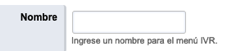
- Extensión: Definimos un numero de extensión para nuestro IVR
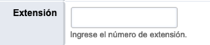
- Idioma: Escogemos el idioma que utilizara nuestro IVR
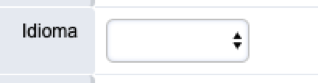
- Mensaje largo: Este se reproduce cuando entramos por primera a nuestro IVR.

- Mensaje corto: este se reproduce cuando se regresa al menú IVR desde otra ubicación o cuando se va a repetir el menú.

-
Opciones: Consta de 4 sub-categoríaso sub-opciones:
Opción: El numero a marcar para dirigirse al destino (del 0 al 9)
Destino: Es la acción de realizara al escoger una opción. Orden y Descripción son únicamente de referencia.
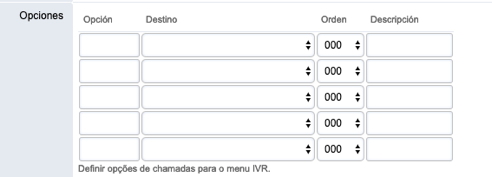
- Timeout: La cantidad en milisegundos para esperar después de reproducir el mensaje o el macro de confirmación

- Acción de salida: Seleccionamos la acción a realizar si la persona no llegase a escoger ninguna de las opciones del IVR.

- Discado directo: Defino si la persona que llama puede marcar una extensión directamente mientras escucha el IVR.

Operator Panel: (panel de operador)
El panel de operador es una forma sencilla y fácil de utilizar la interfaz web para:
-
-
- Hacer llamadas.
- Ver quien está en una llamada activa.
- Espiar una llamada
- Colgar una llamada
- Transferir llamadas a otros usuarios
-
Es utilizado frecuentemente en puestos secretariales o de recepción, donde se necesita visualizar el estado global de extensiones habilitadas en la PBX para tener una visibilidad completa de las personas/extensiones disponibles.
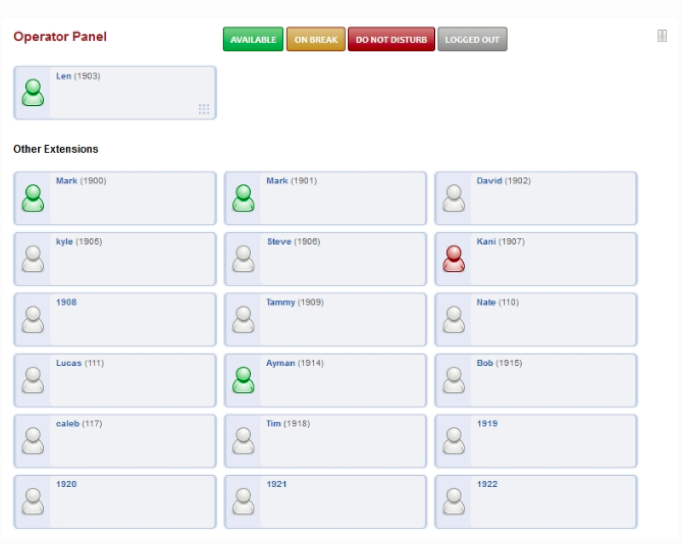
Grupo de timbrado
Un grupo de timbrado es un conjunto de destinos que pueden ser llamados con una estrategia de timbrado.
Para agregar un grupo de timbrado, debe elegir la opción  y se mostrarán las diversas opciones y configuración para la creación de un grupo de timbrado.
y se mostrarán las diversas opciones y configuración para la creación de un grupo de timbrado.
- Nombre: Definimos el nombre de nuestro grupo.
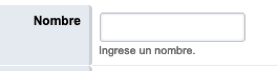
- Extensión: Definimos el numero de extensión de nuestro grupo.

- ID de bienvenida (opcional): definimos un audio pre-configurado que escuchara la persona que se comunique a nuestro grupo.

- Estrategia: La estrategia es la manera en como sonaran las extensiones que pertenezcan a nuestro grupo.
- Simultáneos: Todas las extensiones sonaran al mismo tiempo.
- Secuencia: La llamada seguirá el orden de las extensiones.
- Empresarial: Todas las extensiones sonaran, pero cada extensión utilizara su propio hilo.
- Rollover: Llama a los destinos en secuencia pero se saltara los destinos ocupados.
- Aleatorio: sonaran aleatoriamente los destinos.
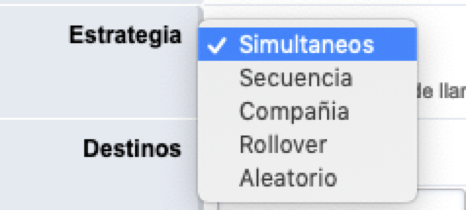
- Destino: podemos agregar destinos y parámetros del grupo de timbrado.
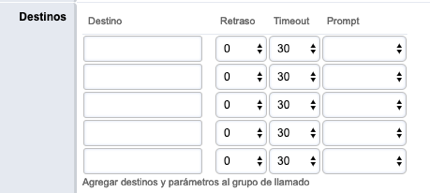
- Timeout del destino: Ingresamos una acción al realizar si la llamada no es contestada en el periodo de tiempo configurado.

- Tiempo de espera de llamada: Definimos el tiempo que la persona esperara antes de ser dirigida por el timeout.

- Tono de retorno: Define lo que va a escuchar quien llama mientras el destino es llamado

- Listado de usuarios: Definimos los usuarios que pertenecerán a este grupo de timbrado

Condiciones de tiempo
La condición de tiempo nos permite definir nuestras horas hábiles o de tiempo de trabajo.
Para agregar una condición de tiempo, debe elegir la opción  y se mostrarán las diversas opciones y configuración para la creación de una condición de tiempo.
y se mostrarán las diversas opciones y configuración para la creación de una condición de tiempo.
- Nombre: Definimos un nombre para nuestra condición de tiempo.

- Extensión: Definimos un numero de extensión para nuestra condición de tiempo.

- Ajustes: Definir las condiciones personalizadas necesarios para ejecutar el destino seleccionado.
- Condiciones: nos permite escoger entre hora, día, mes y año
- Valor: Definimos el valor inicial de la condición
- Rango: Definimos el valor final de la condición
- Destino: Definimos el destino si la condición se cumple
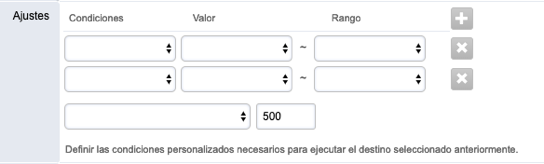
- Destino alternativo: Define el destino si la condición no se cumple.

- Orden: Se recomienda dejarlo en 300
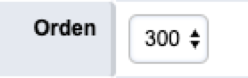
Follow me / Sígueme
La herramienta Follow me o sígueme nos ayuda a desviar de una manera automática una llamada para que se esta salte de una extensión a otra o se dirija a un numero directo
Para agregar un Follow me debemos pulsar la extensión.
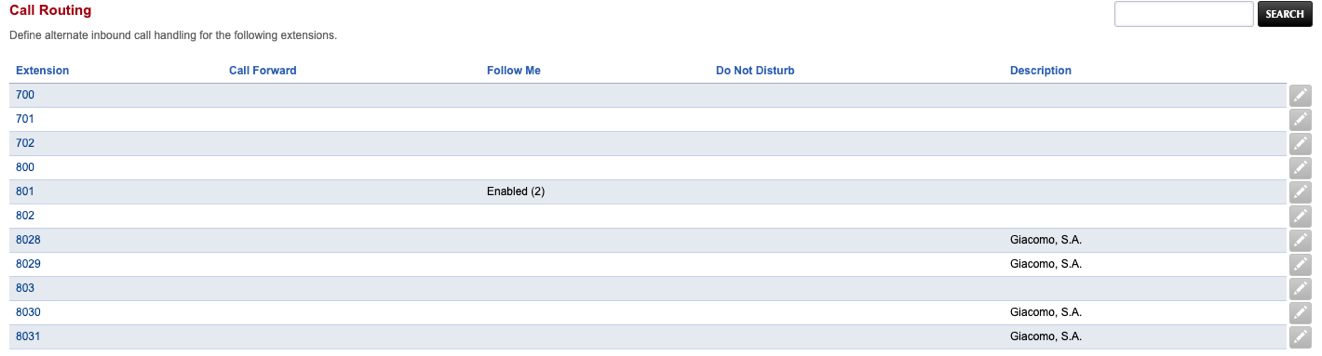
Luego nos dará varias opciones, entre ellas las mas importantes son:
- Call Forward / Desvio de llamada
- No Answer / No Contestada
- Follow me / Sígueme
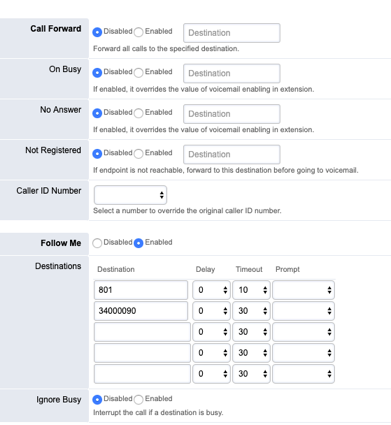
Para habilitar cualquiera de estas opciones debemos marcarlas como activo y definimos el numero al que deseamos marcar

Para realizar un Follow me, empezamos agregando al misma extensión y luego las extensiones o el numero al que deseamos desviar la llamada.
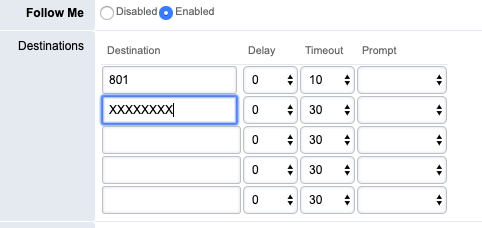
Luego de esto solo nos quedaría Guardar y listo
Recordings
Con esta herramienta podemos agregar los audios que vamos a utilizar ej: IVR.
Los audios deben ir en formato específico 16bit - 8kHz (8000Hz) mono y tipo de archivo .wav
Para cargarlo solo debemos, seleccionar el audio y si este es compatible nos deja cargarlo sin ningún problema .
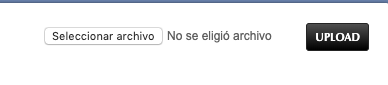
Luego de estar cargados los podemos visualizar de la siguiente manera.


No Comments